Co to jest to zagrożenie?
EasyDirectionsFinder Toolbar to dodatek do przeglądarki wątpliwe, że podobno pomaga zarządzać planami podróży, trasy, itp. To ma również uważane za porywacza przeglądarki i potencjalnie niechcianych programów (PUP). Opracowany przez Mindspark Interactive Network, znany twórca PUP, porywacz będzie przejąć kontrolę nad przeglądarki i ustawić jego domeny jako strony głównej i nowe karty.
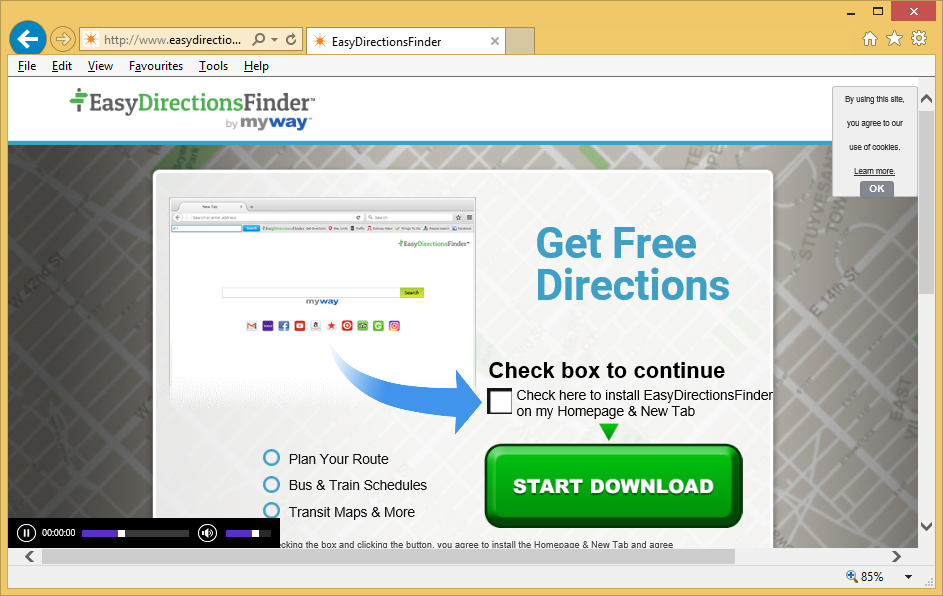
Następnie będzie starał się przekierowanie do stron sponsorowanych, tak, że on może generować przychody. To jest głównym celem porywacza, to nie lepiej zrobić twój pasienie się przeżycie. Jeśli nie pamiętasz, pobierając go z oficjalnej strony, który jest prawdopodobne, prawdopodobnie masz go za pośrednictwem pakietów wolnego oprogramowania. Teraz trzeba być bardziej ostrożnym, jak zainstalować darmowe programy, ponieważ dozwolone porywacz wprowadzić samodzielnie. I w międzyczasie odinstalować EasyDirectionsFinder Toolbar.
Na czym polegają porywacze?
Istnieje możliwość, że użytkownik uzyskał dodatek samodzielnie, jednak dlaczego chcesz zrobić to jest tajemnicą. Jeśli tak nie jest, następnie musi niedawno zainstalowano wolnego oprogramowania. Może zostały dodane do freeware jako dodatkowy element i bo nie zauważyłeś, porywacz mógł zainstalować. Jeśli chcesz uniknąć tych nieprzyjemnych instalacji, upewnij się, że zawsze wybrać zaawansowane lub niestandardowe ustawienia podczas instalowania freeware. Pokażą ci, jakie zostały dodane i będzie mógł usunąć zaznaczenie. Upewnij się, usuń zaznaczenie wszystkich pól i nie pozwól, aby wszelkie dołączone oferty wprowadzić komputer, ponieważ usunięcie zaznaczenia kilku pól jest znacznie łatwiejsze, niż byłoby, aby usunąć EasyDirectionsFinder Toolbar lub coś. Nie są one widoczne w ustawieniach domyślnych, więc nie należy tego robić.
Dlaczego usunąć EasyDirectionsFinder Toolbar?
Jedyną dobrą rzeczą infekcję porywacza przeglądarki jest to, że łatwo go zauważyć. Będzie wprowadzić zmiany do przeglądarki użytkownika i ustawić hp.myway.com jako strony głównej, nowe karty i wyszukiwarki. To jest porywacz przeglądarka znany przez siebie i nic dobrego nie przyniesie. Jeśli nie zainstalowano dodatku chętnie, zmiany te są wykonywane bez Twojej zgody. Są one również nieodwracalne, chyba że odinstalować EasyDirectionsFinder Toolbar, a następnie zmień ustawienia. Reklamuje się ją jako narzędzie ułatwiające zarządzanie podróżami, ale są znacznie bardziej wiarygodne, rozszerzenia, aby Ci w tym pomóc. Te, które nie będzie porwać wyszukiwań i narazić użytkownika na treść ogłoszeń. Należy zachować ostrożność podczas korzystania z wyszukiwarki, bo może skończyć się na jakieś niebezpieczne witryny i być doprowadziły do złośliwego oprogramowania. Stanowczo zalecamy, by usunąć EasyDirectionsFinder Toolbar.
Usuwanie EasyDirectionsFinder Toolbar
Jeśli zdecydujesz się usunąć EasyDirectionsFinder Toolbar, masz dwie metody. Można to zrobić ręcznie przez znalezienie gdzie porywacza jest ukrywanie i po prostu odinstalowanie go. Jednak jeśli nie myślisz, że jesteś w stanie to zrobić, uzyskania profesjonalnych anty spyware oprogramowanie i ma go dbać o EasyDirectionsFinder Toolbar usuwania.
Offers
Pobierz narzędzie do usuwaniato scan for EasyDirectionsFinder ToolbarUse our recommended removal tool to scan for EasyDirectionsFinder Toolbar. Trial version of provides detection of computer threats like EasyDirectionsFinder Toolbar and assists in its removal for FREE. You can delete detected registry entries, files and processes yourself or purchase a full version.
More information about SpyWarrior and Uninstall Instructions. Please review SpyWarrior EULA and Privacy Policy. SpyWarrior scanner is free. If it detects a malware, purchase its full version to remove it.

WiperSoft zapoznać się ze szczegółami WiperSoft jest narzędziem zabezpieczeń, które zapewnia ochronę w czasie rzeczywistym przed potencjalnymi zagrożeniami. W dzisiejszych czasach wielu uży ...
Pobierz|Więcej


Jest MacKeeper wirus?MacKeeper nie jest wirusem, ani nie jest to oszustwo. Chociaż istnieją różne opinie na temat programu w Internecie, mnóstwo ludzi, którzy tak bardzo nienawidzą program nigd ...
Pobierz|Więcej


Choć twórcy MalwareBytes anty malware nie było w tym biznesie przez długi czas, oni się za to z ich entuzjastyczne podejście. Statystyka z takich witryn jak CNET pokazuje, że to narzędzie bezp ...
Pobierz|Więcej
Quick Menu
krok 1. Odinstalować EasyDirectionsFinder Toolbar i podobne programy.
Usuń EasyDirectionsFinder Toolbar z Windows 8
Kliknij prawym przyciskiem myszy w lewym dolnym rogu ekranu. Po szybki dostęp Menu pojawia się, wybierz panelu sterowania wybierz programy i funkcje i wybierz, aby odinstalować oprogramowanie.


Odinstalować EasyDirectionsFinder Toolbar z Windows 7
Kliknij przycisk Start → Control Panel → Programs and Features → Uninstall a program.


Usuń EasyDirectionsFinder Toolbar z Windows XP
Kliknij przycisk Start → Settings → Control Panel. Zlokalizuj i kliknij przycisk → Add or Remove Programs.


Usuń EasyDirectionsFinder Toolbar z Mac OS X
Kliknij przycisk Przejdź na górze po lewej stronie ekranu i wybierz Aplikacje. Wybierz folder aplikacje i szukać EasyDirectionsFinder Toolbar lub jakiekolwiek inne oprogramowanie, podejrzane. Teraz prawy trzaskać u każdy z takich wpisów i wybierz polecenie Przenieś do kosza, a następnie prawo kliknij ikonę kosza i wybierz polecenie opróżnij kosz.


krok 2. Usunąć EasyDirectionsFinder Toolbar z przeglądarki
Usunąć EasyDirectionsFinder Toolbar aaa z przeglądarki
- Stuknij ikonę koła zębatego i przejdź do okna Zarządzanie dodatkami.


- Wybierz polecenie Paski narzędzi i rozszerzenia i wyeliminować wszystkich podejrzanych wpisów (innych niż Microsoft, Yahoo, Google, Oracle lub Adobe)


- Pozostaw okno.
Zmiana strony głównej programu Internet Explorer, jeśli został zmieniony przez wirus:
- Stuknij ikonę koła zębatego (menu) w prawym górnym rogu przeglądarki i kliknij polecenie Opcje internetowe.


- W ogóle kartę usuwania złośliwych URL i wpisz nazwę domeny korzystniejsze. Naciśnij przycisk Apply, aby zapisać zmiany.


Zresetować przeglądarkę
- Kliknij ikonę koła zębatego i przejść do ikony Opcje internetowe.


- Otwórz zakładkę Zaawansowane i naciśnij przycisk Reset.


- Wybierz polecenie Usuń ustawienia osobiste i odebrać Reset jeden więcej czasu.


- Wybierz polecenie Zamknij i zostawić swojej przeglądarki.


- Gdyby nie może zresetować przeglądarki, zatrudnia renomowanych anty malware i skanowanie całego komputera z nim.Wymaż %s z Google Chrome
Wymaż EasyDirectionsFinder Toolbar z Google Chrome
- Dostęp do menu (prawy górny róg okna) i wybierz ustawienia.


- Wybierz polecenie rozszerzenia.


- Wyeliminować podejrzanych rozszerzenia z listy klikając kosza obok nich.


- Jeśli jesteś pewien, które rozszerzenia do usunięcia, może je tymczasowo wyłączyć.


Zresetować Google Chrome homepage i nie wykonać zrewidować silnik, jeśli było porywacza przez wirusa
- Naciśnij ikonę menu i kliknij przycisk Ustawienia.


- Poszukaj "Otworzyć konkretnej strony" lub "Zestaw stron" pod "na uruchomienie" i kliknij na zestaw stron.


- W innym oknie usunąć złośliwe wyszukiwarkach i wchodzić ten, który chcesz użyć jako stronę główną.


- W sekcji Szukaj wybierz Zarządzaj wyszukiwarkami. Gdy w wyszukiwarkach..., usunąć złośliwe wyszukiwania stron internetowych. Należy pozostawić tylko Google lub nazwę wyszukiwania preferowany.




Zresetować przeglądarkę
- Jeśli przeglądarka nie dziala jeszcze sposób, w jaki wolisz, można zresetować swoje ustawienia.
- Otwórz menu i przejdź do ustawienia.


- Naciśnij przycisk Reset na koniec strony.


- Naciśnij przycisk Reset jeszcze raz w oknie potwierdzenia.


- Jeśli nie możesz zresetować ustawienia, zakup legalnych anty malware i skanowanie komputera.
Usuń EasyDirectionsFinder Toolbar z Mozilla Firefox
- W prawym górnym rogu ekranu naciśnij menu i wybierz Dodatki (lub naciśnij kombinację klawiszy Ctrl + Shift + A jednocześnie).


- Przenieść się do listy rozszerzeń i dodatków i odinstalować wszystkie podejrzane i nieznane wpisy.


Zmienić stronę główną przeglądarki Mozilla Firefox został zmieniony przez wirus:
- Stuknij menu (prawy górny róg), wybierz polecenie Opcje.


- Na karcie Ogólne Usuń szkodliwy adres URL i wpisz preferowane witryny lub kliknij przycisk Przywróć domyślne.


- Naciśnij przycisk OK, aby zapisać te zmiany.
Zresetować przeglądarkę
- Otwórz menu i wybierz przycisk Pomoc.


- Wybierz, zywanie problemów.


- Naciśnij przycisk odświeżania Firefox.


- W oknie dialogowym potwierdzenia kliknij przycisk Odśwież Firefox jeszcze raz.


- Jeśli nie możesz zresetować Mozilla Firefox, skanowanie całego komputera z zaufanego anty malware.
Uninstall EasyDirectionsFinder Toolbar z Safari (Mac OS X)
- Dostęp do menu.
- Wybierz Preferencje.


- Przejdź do karty rozszerzeń.


- Naciśnij przycisk Odinstaluj niepożądanych EasyDirectionsFinder Toolbar i pozbyć się wszystkich innych nieznane wpisy, jak również. Jeśli nie jesteś pewien, czy rozszerzenie jest wiarygodne, czy nie, po prostu usuń zaznaczenie pola Włącz aby go tymczasowo wyłączyć.
- Uruchom ponownie Safari.
Zresetować przeglądarkę
- Wybierz ikonę menu i wybierz Resetuj Safari.


- Wybierz opcje, które chcesz zresetować (często wszystkie z nich są wstępnie wybrane) i naciśnij przycisk Reset.


- Jeśli nie możesz zresetować przeglądarkę, skanowanie komputera cały z autentycznych przed złośliwym oprogramowaniem usuwania.
Site Disclaimer
2-remove-virus.com is not sponsored, owned, affiliated, or linked to malware developers or distributors that are referenced in this article. The article does not promote or endorse any type of malware. We aim at providing useful information that will help computer users to detect and eliminate the unwanted malicious programs from their computers. This can be done manually by following the instructions presented in the article or automatically by implementing the suggested anti-malware tools.
The article is only meant to be used for educational purposes. If you follow the instructions given in the article, you agree to be contracted by the disclaimer. We do not guarantee that the artcile will present you with a solution that removes the malign threats completely. Malware changes constantly, which is why, in some cases, it may be difficult to clean the computer fully by using only the manual removal instructions.
